Win10系统电脑加快本地搜索功能速度的操作方法
来源:菜鸟下载 | 更新时间:2025-04-28
windows系统的本地搜索功能虽然强大,但搜索速度常常让人不满意。那么,如何提高win10系统中本地
windows系统的本地搜索功能虽然强大,但搜索速度常常让人不满意。那么,如何提高win10系统中本地文件搜索的速度呢?以下是加速win10系统本地搜索的具体操作步骤。
加速方法:
1、在Win10系统的桌面上,右键点击左下角的开始菜单,在弹出的选项中选择“运行”。
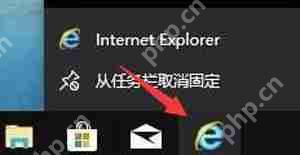
2、在运行窗口中,输入命令gpedit.msc,然后按下确定按钮。
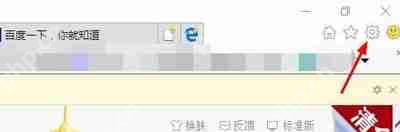
3、此时,Win10系统的“本地组策略编辑器”窗口会打开,依次点击“计算机配置”,“管理模板”,“Windows组件”。
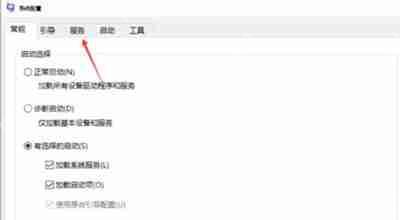
4、在Windows组件菜单中,找到并点击“搜索”选项。
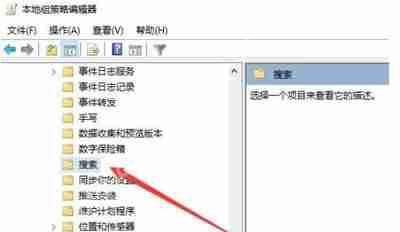
5、在搜索菜单的右侧窗口中,找到“禁用索引器回退”设置。
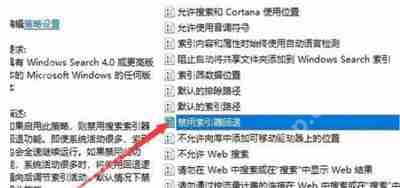
6、右键点击“禁用索引器回退”设置,选择“编辑”选项。
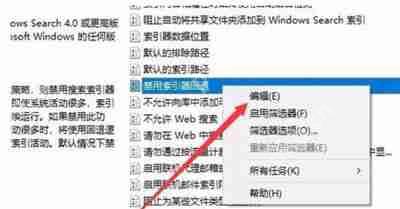
7、在打开的属性窗口中,选择“已启用”选项,最后点击确定按钮。这样设置后,Win10系统的搜索速度将得到显著提升,不再受慢速困扰。
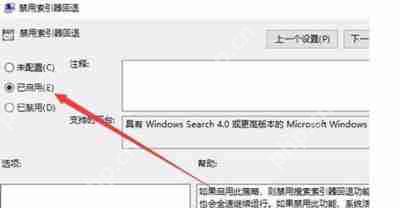
菜鸟下载发布此文仅为传递信息,不代表菜鸟下载认同其观点或证实其描述。
展开
相关文章
更多>>-

-

-
360成微软唯一安全合作伙伴将联合推免费正版Win10系统
- 2025-04-22 软件资讯
- 日前,在深圳举
-
-

-

-

-

-

-

-

-

-

-

-

热门游戏
更多>>热点资讯
更多>>热门排行
更多>>- 暗黑世界游戏版本排行榜-暗黑世界游戏合集-2023暗黑世界游戏版本推荐
- 火龙微变手游排行榜-火龙微变手游下载-火龙微变游戏版本大全
- 异端毁灭题材手游排行榜下载-有哪些好玩的异端毁灭题材手机游戏推荐
- 上古传说手游2023排行榜前十名下载_好玩的上古传说手游大全
- 飞剑四海手游排行-飞剑四海免费版/单机版/破解版-飞剑四海版本大全
- 乱世封神排行榜下载大全-2023最好玩的乱世封神前十名推荐
- 谋爱上瘾手游排行榜-谋爱上瘾手游下载-谋爱上瘾游戏版本大全
- 类似剑曜九州的游戏排行榜_有哪些类似剑曜九州的游戏
- 我是剑客ios手游排行榜-我是剑客手游大全-有什么类似我是剑客的手游
- 复活传奇手游排行-复活传奇免费版/单机版/破解版-复活传奇版本大全
- 巅峰霸业系列版本排行-巅峰霸业系列游戏有哪些版本-巅峰霸业系列游戏破解版
- 黑域生存游戏版本排行榜-黑域生存游戏合集-2023黑域生存游戏版本推荐











